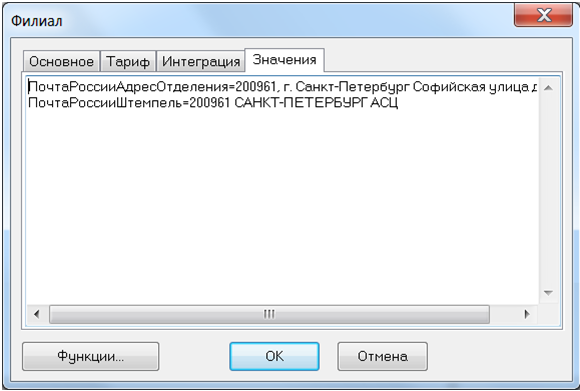Почта России — различия между версиями
Oleg (обсуждение | вклад) |
Oleg (обсуждение | вклад) (→Реестры:) |
||
| Строка 32: | Строка 32: | ||
== Реестры: == | == Реестры: == | ||
| − | '''а) Ф | + | '''а) [http://courierexe.ru/download/ruspost/f103_08.02.2017.xls '''Форма Ф-103'''] список внутренних почтовых отправлений''' |
Для добавления формы в основном меню выберите '''“Справочники -> Печатные формы”''' в раздел '''“Документы для манифестов”''' через контекстное меню '''“Добавить“''' задайте название формы '''“Почта России ф103”''' и загрузите для неё предварительно загруженный файл формы в формате Excel через пункт контекстного меню '''“Загрузить из файла”'''. | Для добавления формы в основном меню выберите '''“Справочники -> Печатные формы”''' в раздел '''“Документы для манифестов”''' через контекстное меню '''“Добавить“''' задайте название формы '''“Почта России ф103”''' и загрузите для неё предварительно загруженный файл формы в формате Excel через пункт контекстного меню '''“Загрузить из файла”'''. | ||
Версия 14:30, 9 февраля 2017
План процесса работы Почтой России
Подготовка:
-1)Автоматически обновлять тарифы от почты России, тарифицировать -- Пока не планируем реализацию
0)Загрузка файла ПР с диапазоном.
Отправка
+ 1) Планируем в манифест
+ 2) Генерируем коды ПР
3) Печатаем
- а) Этикетки (наклейки с кодом ПР!)
Для добавления формы в основном меню выберите “Справочники -> Печатные формы” в раздел "Бланки" через контекстное меню “Добавить“ задайте название формы “Почта России конверт С4” или “Почта России конверт С5” и загрузите для неё предварительно загруженный файл формы в формате Excel через пункт контекстного меню “Загрузить из файла”.
+ в) Уведомления Ф-119 (двухсторонняя) Адрес клиента
+ г) Ярлык (ф-7А, ф-7П) Адрес курьерки
+ д) Наложенный платеж Ф-112ЭП Адрес курьерки
+ е) Опись вложений Ф-107 Адрес курьерки
Реестры:
а) Форма Ф-103 список внутренних почтовых отправлений
Для добавления формы в основном меню выберите “Справочники -> Печатные формы” в раздел “Документы для манифестов” через контекстное меню “Добавить“ задайте название формы “Почта России ф103” и загрузите для неё предварительно загруженный файл формы в формате Excel через пункт контекстного меню “Загрузить из файла”.
Для настройки формы в основном меню выберите “Справочники -> Межгород -> Филиалы” нажатием правой кнопки мыши на предварительно созданном филиале Почты России в контекстном меню выберите “Открыть” в открывшейся форме перейдите на вкладку "Значения" и добавьте две переменные "ПочтаРоссииАдресОтделения=Указать значение в виде адреса своего отделения", "ПочтаРоссииШтемпель=Указать значение для штемпеля своего отделения".Примечание: новый филиал создается через основное меню “Справочники -> Межгород -> Филиалы” контекстное меню “Создать” или горячую клавишу “F3”.
Для формирования формы перезапустите приложение, она будет доступна на вкладке "Манифесты" через контекстное меню. Для манифеста необходимо выбрать пункт “Сопр. документы ->” и выбрать название формы, которое было задано при ее добавлении в систему.
б) Выгрузка для Партионной почты
в) Выгрузка вместо Партионной почты
Проверить сортировки при печати:
1) Этикетки должны в обратном порядке печататься
2) Если манифест не собран - сортировка по zakaz, number, int(client_id), client_id, strbarcode, code
3) Если собран - сортировка по min(shippingplaceaddress.code)... group by address.code
Контроль:
4) Проверка статусов
5) Понимаем штрих-код подрядчика при комплектации манифеста.